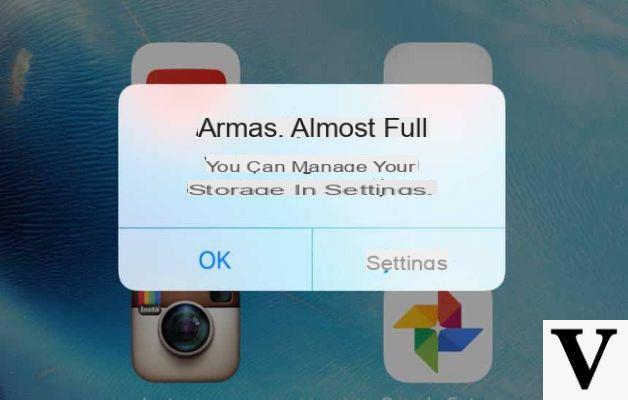
O espaço de armazenamento disponível no iPhone está aumentando a cada ano, mas com ele também o ocupado por aplicativos, imagens e arquivos de todos os tipos. É, portanto, inevitável o momento em que se deve necessariamente pegar o aparelho e começar realizar alguma otimização removendo itens desnecessários. Neste guia, iremos, portanto, ver alguns truques e dicas para libere espaço no iPhone.
Excluir aplicativos não utilizados
O primeiro conselho que gostaríamos de dar para aumentar o espaço disponível no iPhone está relacionado à remoção de aplicativos menos usados. Entre aqueles já disponíveis por padrão, por exemplo, "Banda de garagem" é certamente o mais pesado e, em muitos casos, até menos aberto.
- Pressione e segure o ícone do aplicativo a ser removido por um momento
- Escolha o item "Remover aplicativo"
- Confirme com "Excluir aplicativo" em vermelho
Ao ir para as configurações do iOS, você pode habilitar a opção útil de excluir automaticamente todos os aplicativos que não serão abertos por um determinado período de tempo.
- Abra o aplicativo "Configurações"
- Continue com "Em geral" e depois com "Espaço para iPhone"
- Espere que os dados carreguem e clique no item "Habilidades" para a direita de "Remover aplicativos que você não usa"
Remova os anexos das mensagens
Nas mesmas configurações do iOS, você também pode visualizar e remover todas as imagens e anexos no aplicativo de mensagens e depois todos os arquivos trocados via iMessage.
- Abra o aplicativo "Configurações"
- Continue com "Em geral" e depois com "Espaço para iPhone"
- Se estiver presente, clique em "Rever anexos maiores"
- escolher "Editar" canto superior direito
- Selecione todos os arquivos a serem removidos e confirme com o ícone da lixeira no canto superior direito
Ativar fotos no iCloud
O espaço na nuvem oferecido pelo iCloud pode certamente representar uma ajuda fundamental nestes casos, principalmente no que diz respeito ao armazenamento das fotos tiradas com o iPhone. No entanto, devemos ter em mente que só haverá 5GB disponíveis no plano básico e que, para aumentá-lo, um custo de pelo menos 0,99 por mês.
- Abra o aplicativo "Configurações"
- Clique no seu nome no topo
- Continue com "ICloud"
- Clique em "Foto" e ative o botão de alternância à direita de "Fotos do ICloud"
A partir deste momento, todas as fotos da galeria (até no máximo 5GB com o plano gratuito) serão movidas para o iCloud e não ocuparão mais espaço no iPhone.
Remova os arquivos do aplicativo
Quando você baixa um aplicativo da App Store, apenas o espaço de armazenamento igual ao peso do aplicativo “nu” é inicialmente ocupado. Durante seu uso, no entanto, eles irão gerar automaticamente (e manualmente) alguns arquivos que aumentarão da mesma forma. Para realizar uma limpeza mais intensa, recomendamos que você apague e baixe novamente o aplicativo ou, em alternativa, remova os arquivos da seguinte forma.
- Abra o aplicativo "Configurações"
- Continue com "Em geral" e depois com "Espaço para iPhone"
- Clique no aplicativo para limpar
- Continue com "Editar" (se houver) e selecione todos os arquivos a serem removidos
- Confirme com o ícone da lixeira no canto superior direito
Caso deva aparecer sozinho em vez "Documentos e dados" será necessário remover e baixar o aplicativo do zero.
Remova o cache dos navegadores de internet
Navegando na internet usando qualquer navegador da web, o acima mencionado será criado automaticamente “Cache”, que é um conjunto de arquivos temporários usados por sites para otimizar seus serviços. Claro, eles também podem ser removidos. Vamos ver como fazer isso no Safari.
- Abra o aplicativo "Configurações"
- Clique em "Safári"
- Continue com "Limpar dados do site e do histórico" e confirme com "Limpar dados do site e do histórico"
Se você usou o Google Chrome, as ações a serem realizadas serão ligeiramente diferentes.
- Abra o aplicativo "Cromada"
- Clique nos três pontos na parte superior e depois em "Configurações"
- Continue com "Privacidade" e depois com "Excluir dados de navegação"
- Selecione também a entrada "Imagens e arquivos armazenados em cache" e confirme com "Limpar dados de navegação"
Exclua a sequência rápida de fotos tiradas
Quando você tira uma sequência rápida de fotos, ou quando mantém pressionado o botão do obturador por alguns momentos no aplicativo da câmera do iPhone, dezenas de fotos semelhantes são geradas e, cada uma sendo, ocupa uma certa quantidade de espaço no seu smartphone. Então, vamos ver como exportar apenas o favorito e remover todos os outros.
- Abra o aplicativo "Foto"
- Selecione a sequência rápida para otimizar
- Clique em "Selecione ..."
- Adicione uma marca de seleção a todas as fotos que deseja salvar e clique "Fim" canto superior direito
- Confirme com "Mantenha apenas o favorito"
Desativar o fluxo de fotos do iCloud
O ICloud Auto Photo Stream permite que você salve e compartilhe automaticamente algumas fotos com seus contatos salvos. No entanto, isso duplicará todas as imagens pertencentes a esse compartilhamento. Por esse motivo, pode ser uma ótima ideia ter desabilite a opção.
- Abra o aplicativo "Configurações"
- Clique no seu nome no topo
- Continue com "ICloud"
- Clique em "Foto" e desative o botão de alternância à direita de "Carregar para o meu stream de fotos"
Desativar a duplicação de fotos tiradas em HDR
Quando se trata de duplicação de fotos, podemos apenas nos referir a fotografias HDR. Na verdade, por padrão, o iOS gera duas imagens para cada foto tirada no modo HDR, a fim de oferecer ao usuário a escolha da foto a ser mantida: com ou sem HDR. Nas configurações, no entanto, você pode desativar a opção com segurança.
- Abra o aplicativo "Configurações"
- Continue com "Camera"
- Role para baixo e desative o botão de alternância à direita de "Manter foto normal"
Exclua os sites da lista de leitura
A lista de leitura do Safari permite que você salve todas as páginas da web selecionadas offline, para que você possa lê-las novamente a qualquer momento, mesmo na ausência de uma conexão. Porém, com o passar do tempo, todas essas páginas foram se enriquecendo cada vez mais, até ocuparem muito espaço na memória. Então, vamos ver como removê-los.
- Abra o aplicativo "Configurações"
- Continue com "Em geral" e depois com "Espaço para iPhone"
- Clique em "Safári"
- escolher "Editar" canto superior direito
- Clique no botão vermelho "-" à esquerda de "Lista de leitura offline" e confirme a remoção
Excluir livros lidos da Apple Books
Apple Books é certamente uma ferramenta muito importante para todos os amantes da leitura. No entanto, os livros que você baixa e lê continuam a ocupar espaço na memória, pois a Apple não oferece uma configuração de remoção automática. Por isso, necessariamente terá que ser feito manualmente.
- Abra o aplicativo "Livros"
- Acesse a seção "Estante" abaixo
- Clique nos três pontos na parte inferior da capa do livro
- escolher "Retirar ..." e finalmente "Remover download"
Dessa forma, o livro ficará disponível na biblioteca, mas para abri-lo será necessário baixá-lo novamente gratuitamente.
Libere espaço "Outro"
Certamente já reparaste que, entre os elementos que mais ocupam espaço no iPhone, corres o boato "De outros", aparentemente impossível de otimizar. Na verdade existe um método para torná-lo mais leve, mas para aprofundar o procedimento, convidamos você a ler o artigo dedicado abaixo.
Como liberar espaço do WhatsApp e Telegram
Entre os aplicativos que geralmente ocupam mais espaço nos smartphones, incluindo iPhones, encontramos aqueles dedicados a mensagens instantâneas e, mais especificamente, WhatsApp e Telegram. Em ambos os casos, recomendamos que você leia novamente os artigos abaixo, pois eles certamente são mais aprofundados e escritos especificamente para analisar os procedimentos específicos.
Dúvidas ou problemas? Nós te ajudamos
Lembre-se de se inscrever em nosso canal no Youtube para vídeos e outras análises. Se você quiser se manter atualizado, assine nosso canal do Telegram e siga-nos no Instagram. Se você deseja receber suporte para qualquer dúvida ou problema, junte-se à nossa comunidade no Facebook ou entre em contato conosco no Instagram. Não se esqueça que também criamos um buscador repleto de cupons exclusivos e as melhores promoções da web!


























